
V tomto článku budeme hovořit o kombinaci metod, které znamenají omezení rychlosti internetu jak na vašem počítači, tak pro zařízení jiných účastníků místních sítí. Musíte se seznámit s pokyny a zvolit příslušnou možnost.
Metoda 1: Úpravy parametrů síťového adaptéru
Připojení k Internetu na libovolném počítači se provádí pomocí síťového adaptéru. V operačním systému je pro něj přiděleno několik nastavení, což umožňuje optimalizovat připojení a v případě potřeby změnit parametry. Jeden z parametrů je zodpovědný za rychlostní limit a jeho editace se provádí takto:
- Klepněte na ikonu "Internet Access" na hlavním panelu pravým tlačítkem myši.
- Z zobrazeného kontextového menu vyberte možnost "Otevřít" Možnosti sítě a Internetu ".
- Spusťte blok "Související parametry" a klikněte na odkaz "Nastavení adaptéru".
- V novém okně najděte připojení nyní, klikněte na něj PCM a volejte "Vlastnosti".
- Klepněte na kartu "Advanced".
- V oblasti s vlastnostmi se zajímáte o "Speed & Duplex" a mezi hodnotami, které potřebujete k tomu, aby byly minimální. Nyní nepovažujeme za účelem "duplexu", objasnit pouze, že preferovaná volba pro omezení bude "10 mbps plnou duplex".





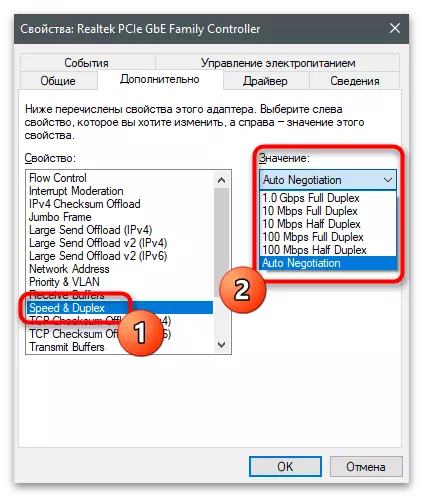
Nastavení se aplikuje na odchozí a odchozí rychlost. Jak je vidět, maximální rychlost otáček je 10 megabitů za sekundu, což není vždy optimální volba. Navíc jsme si všimli, že některé diskrétní síťové adaptéry nemají tuto funkci, takže pokud nehledá, přejděte na další metodu.
Metoda 2: Nastavení parametrů routeru
Každý router má svůj vlastní firmware, ve kterém je postavena specifická sada funkcí a nastavení dostupných uživateli. Díky nim je převážně nakonfigurován a edituje další parametry, které poskytují směrovač v režimu nezbytné pro režim uživatele. Jedním ze společných funkcí je omezit rychlost recepce a vrátí se, která se rozšíří na všechny nebo pouze vybraná zařízení připojená k síťovému zařízení na bezdrátové síti nebo síti LAN. Zvažte princip konfigurace na příkladu webového rozhraní z TP-LINK.
- První autorizaci v nastavení směrovače kliknutím na adresu v libovolném prohlížeči vhodný pro vás. Podrobné informace o tomto tématu vyhledejte v materiálu následujícím odkazu.
Přečtěte si více: Přihlaste se do webového rozhraní směrovačů
- Bohužel, verze předložených internetových center nepodporuje podrobné zobrazení statistik ve všech zařízeních, takže získat MAC adresy připojených uživatelů (které budou potřebné pro další konfiguraci), můžete použít pouze statistiku bezdrátového režimu. Pokud máte také router, z TP-Link, přejděte do sekce Nastavení výběrem příslušného bodu na levém podokně.
- Z zobrazeného seznamu vyberte kategorii "Bezdrátová statistika".
- Správný stůl se zobrazí vpravo, ve kterém vidíte připojená zařízení a jejich fyzické adresy. Pokud je limit otáček nastaven na konkrétní, zkopírujte jej do počítače Mac a pokračujte dále.
- Pro instalaci omezení v TP-LINK se funkce "Control" šířka pásma setkává a její název se může lišit v závislosti na verzi webového rozhraní. Musíte najít parametr v nastavení sítě nebo v seznamu volitelných nástrojů, který je navržen tak, aby instaloval stejné limity pro rychlost.
- V následující části aktivujte řízení šířky pásma nastavte hodnoty pro odchozí a příchozí provoz v kilobitech za sekundu.
- Chcete-li vytvořit pravidla týkající se konkrétních zařízení, klepněte na tlačítko Přidat.
- Aktivujte samotné pravidlo a určete rozsah adres IP spadajících pod ním nebo dříve zkopírovanou adresu MAC (režim nastavení Pravidlo závisí také na verzi webového rozhraní).
- Změna priority pouze v případě, že pro různá zařízení je vytvořena několik pravidel.
- Zbývá zadat příchozí a odchozí šířku pásma zadáním minimální a maximální hodnoty.
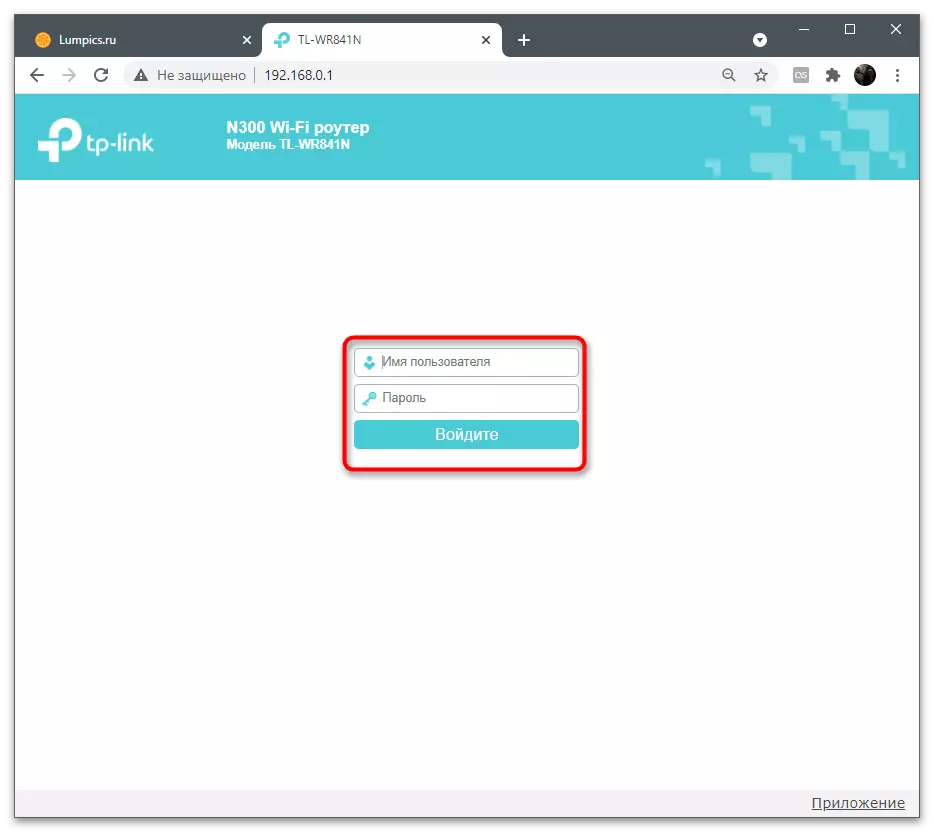
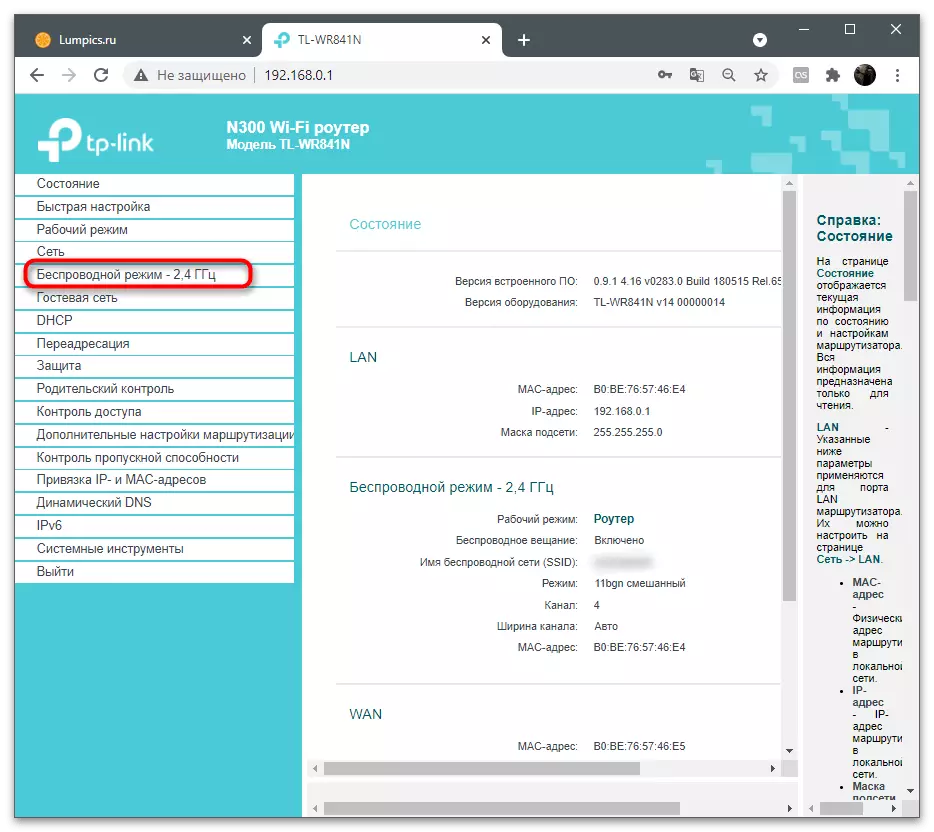
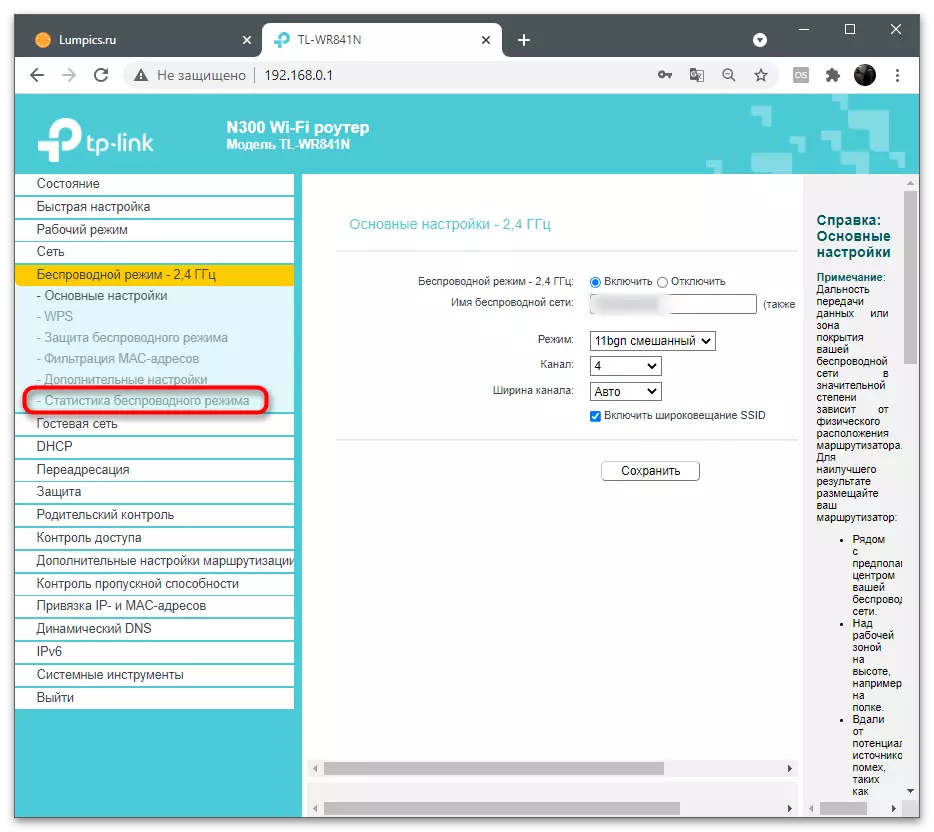
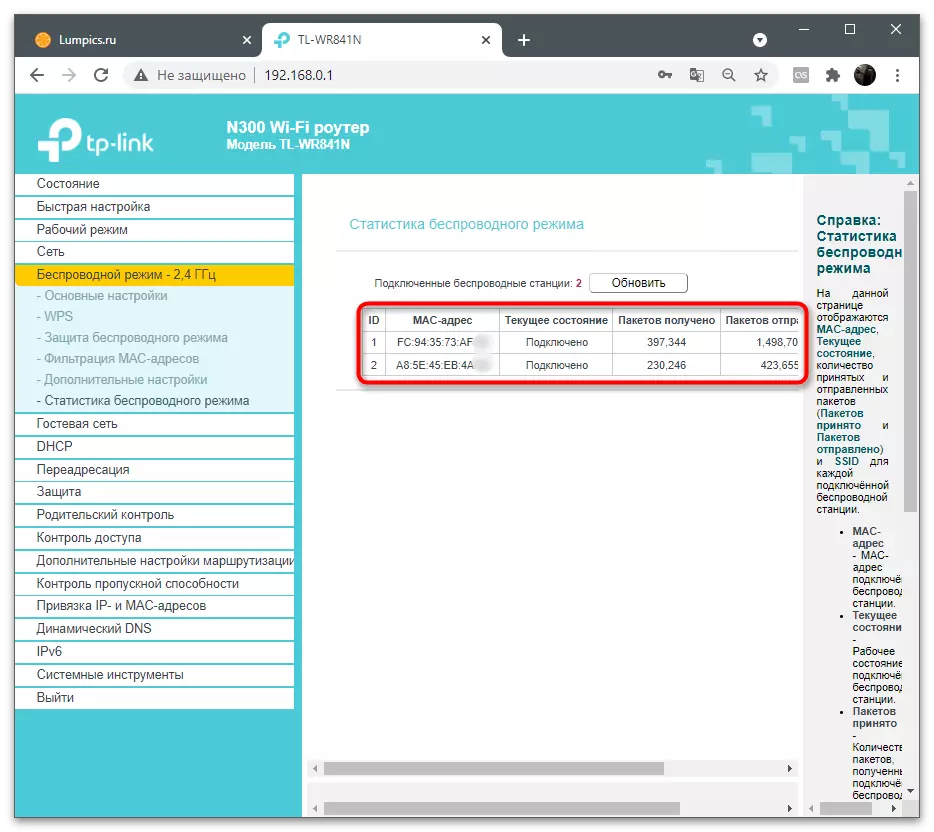

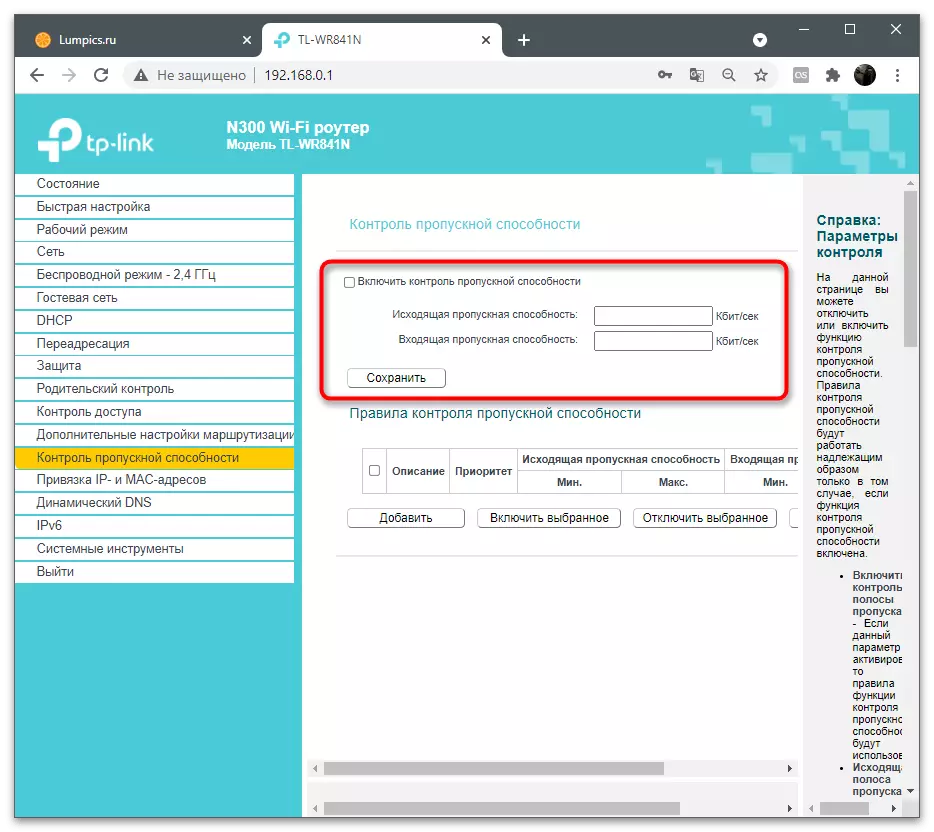




Princip tohoto nastavení pro všechny modely směrovačů je téměř stejný, pokud, samozřejmě podporuje tento technologický limit. Nejtěžší věc v této situaci je najít potřebnou část nezávisle, protože nemůžeme poskytnout pokyny absolutně pro všechny verze firmwaru webového rozhraní z různých výrobců síťových zařízení.
Metoda 3: Aktivace hostů
Druhou volbu pro přidání vysokorychlostního limitu při použití pro tento router - vytváření a konfigurace sítě hosta. Okamžitě objasněte, že tato volba je vhodná pouze pro instalaci limitů zákazníkům pomocí bezdrátového připojení. Hostinec je izolovaným spojením s SSID a souvisejícími nastaveními. Musí být připojen samostatně a obvykle se nevztahuje na domácí skupinu.
- Po autorizaci ve webovém rozhraní, jak bylo uvedeno v předchozí metodě, přejděte do sekce "Guestbook".
- Tento režim aktivujte značkou odpovídající položku.
- Nastavte hlavní parametry: Název sítě, maximální počet uživatelů, hesla.
- Pokud je čas přístupu regulován plánem, upravte jej, vytlačte své vlastní potřeby.
- Ujistěte se, že aktivujete kontrolu šířky pásma sítě hosta a pokračujte v nastavení omezení.
- Upravte obecné parametry a pravidla stejným způsobem, jak je napsáno v metodě 2, po které uloží změny a zkontrolujte provoz sítě hosta.






Metoda 4: NetLimiter
Existují speciální programy, které vám umožní spravovat síťové připojení jak v počítači, tak na zařízeních místních členů sítě. Jedním z nich je NetLimiter, který jsme zvolili jako příklad, abychom ukázali, jak používat software pro stanovení limitu na internetové rychlosti pro konkrétní aplikace, počítače nebo smartphony.
- Stahování a instalace NetLimitera se vyskytuje standardně. Získáte zkušební verzi po dobu 30 dnů, což je dost dostačující k testování funkčnosti softwaru.
- Po stažení hlavního okna se zobrazí seznam zařízení lokální sítě a jednotlivých aplikací, které spotřebovávají síťové prostředky.
- Vyberte některou z položek, které chcete provést příslušné změny v části "Omezení".
- Nastavte maximální hodnotu v kilobitech nebo jinou jednotku měření pro příchozí a odchozí provoz.
- Klepněte na kartu "Seznam sítí" a vyberte aktuální připojení, pokud potřebujete navázat omezení pro všechny aplikace.
- Upravte pravidlo, jak bylo uvedeno výše.
- Pokud přidáte nové pravidlo, v samostatném okně, v případě potřeby nastavte limit a další parametry.
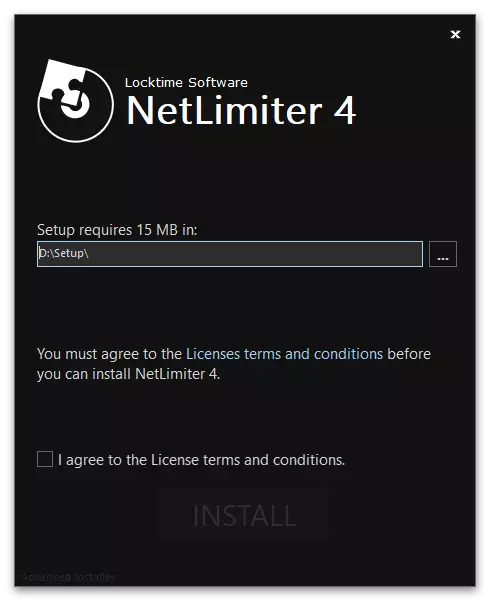

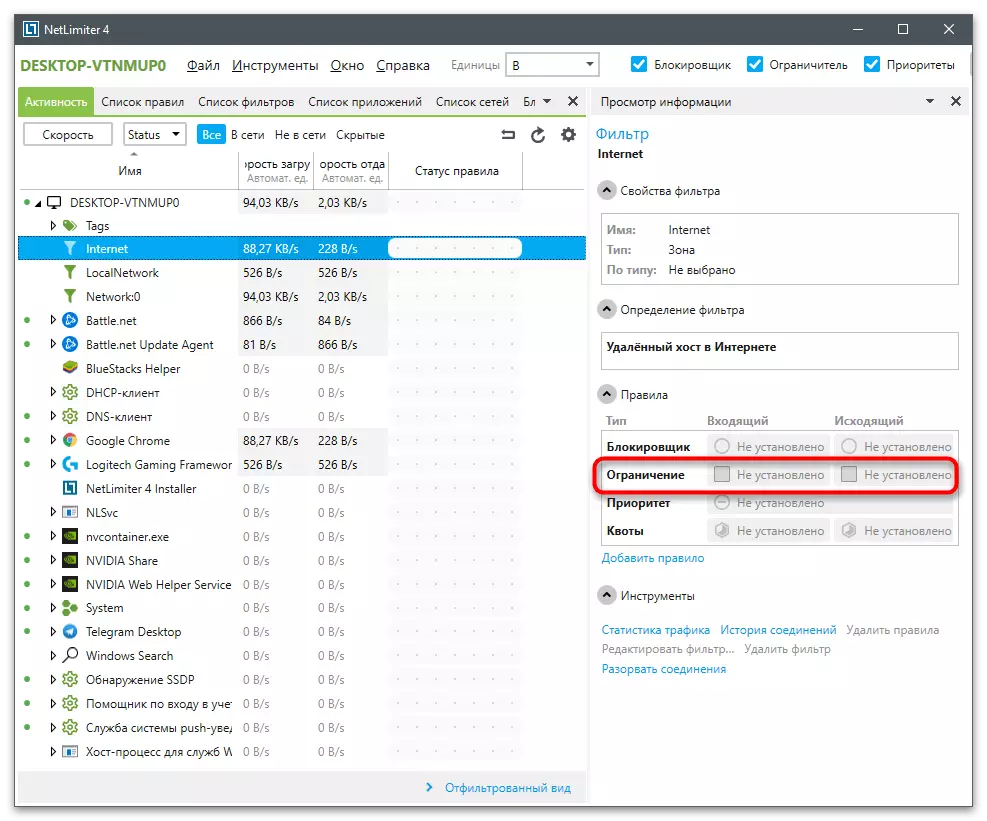

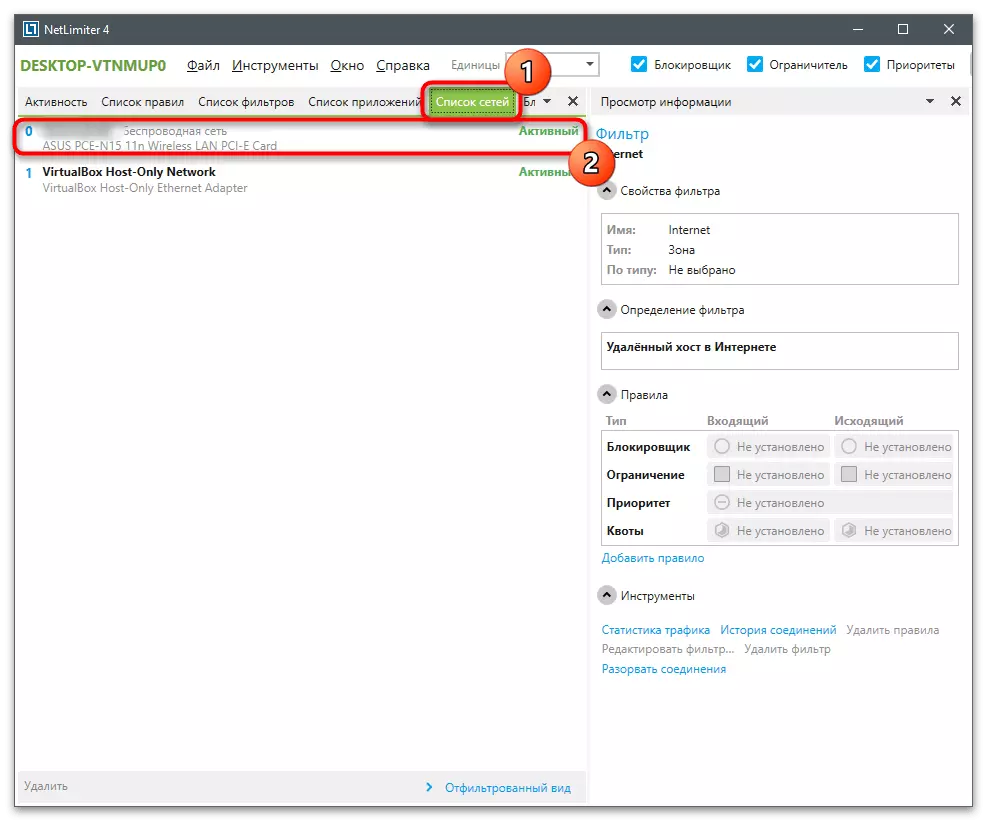
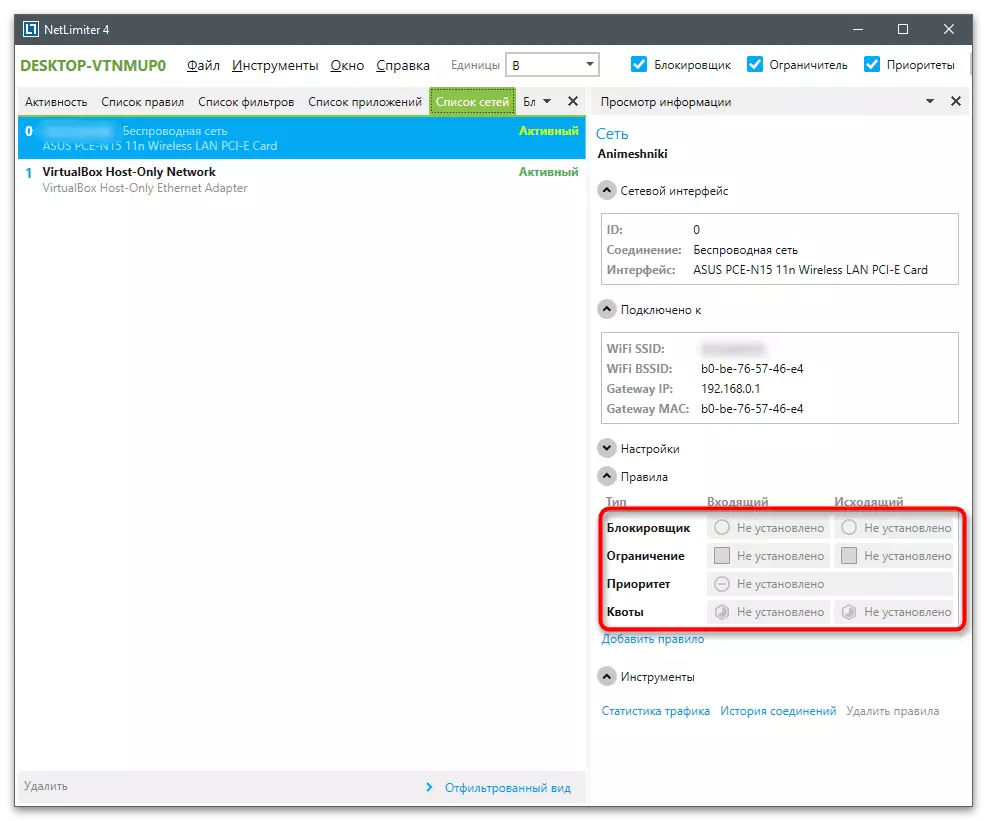

Chcete-li ověřit účinnost akcí některého z metod, budete v tuto chvíli muset vidět rychlost internetu. To je napsáno podrobněji v jiném článku na našich webových stránkách, kde jsou zvažovány speciální programy a online služby.
Přečtěte si více: Prohlížení a měření rychlosti internetu v systému Windows 10
Omezení rychlosti stahování v uTorrentu
Při dokončení zvažte metodu spojenou s omezením rychlosti stahování pro torrenty na příkladu nejoblíbenějšího programu - uTorrent. Toto nastavení ovlivňuje pouze samotný program, takže rychlost připojení první, který vám umožní pohodlně používat internet, zatímco jiné soubory jsou staženy.
- Pokud Torrent ještě není přidán, stáhněte soubor do programu a klikněte na něj pravým tlačítkem myši.
- V kontextovém menu přesuňte kurzor do položky Priority Priority.
- Dále vyberte "Record Recepce".
- Nastavte optimální hodnotu, kterou chcete omezit. Bohužel, kromě navrhovaných čísel nejsou žádné další možnosti.




